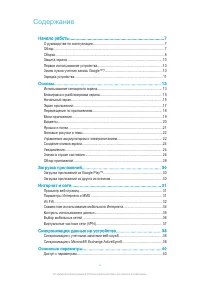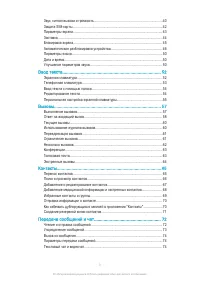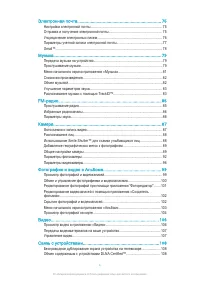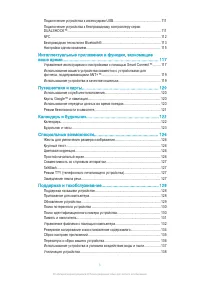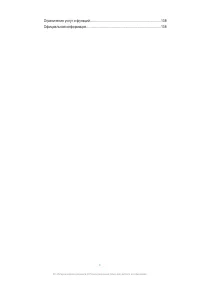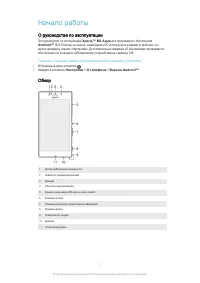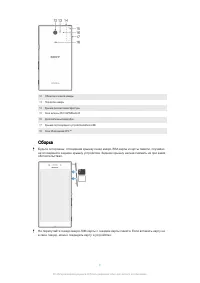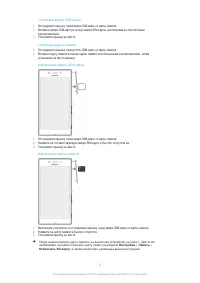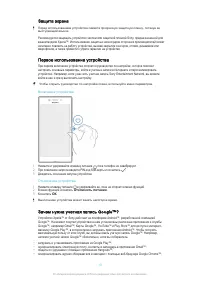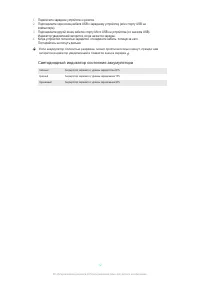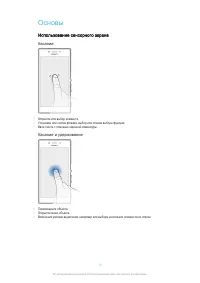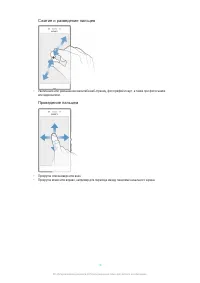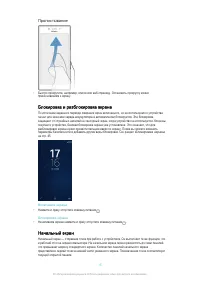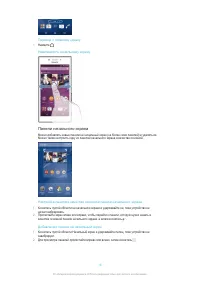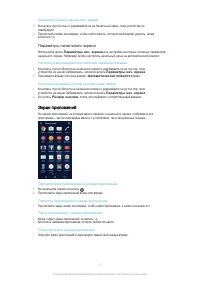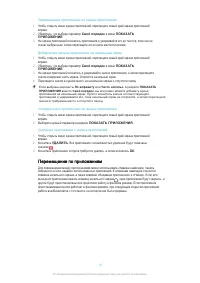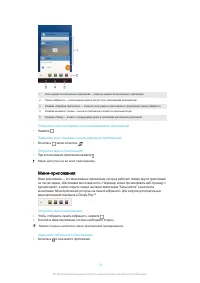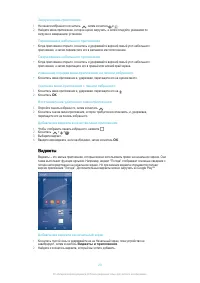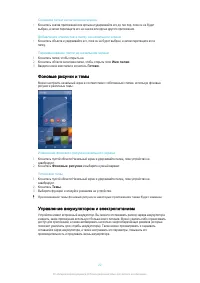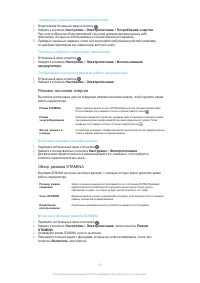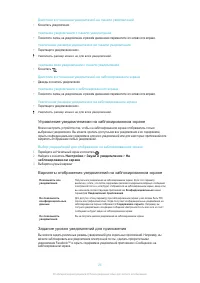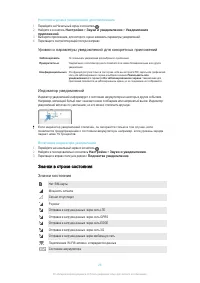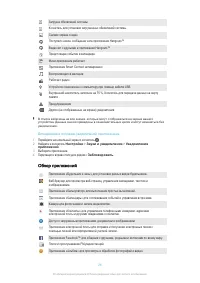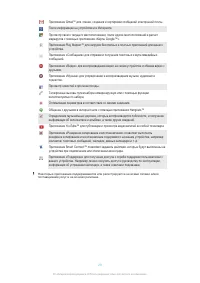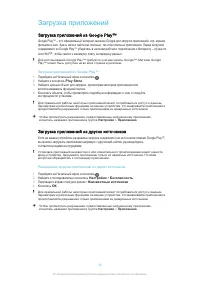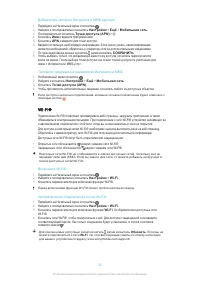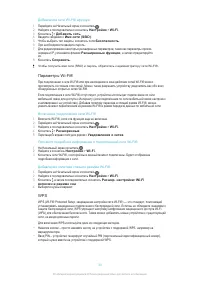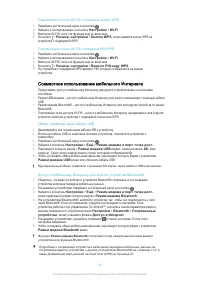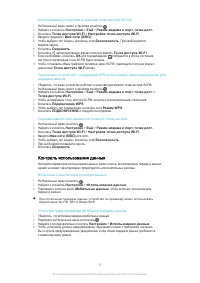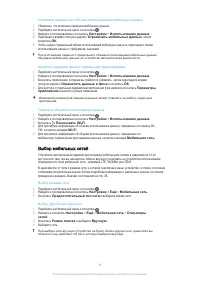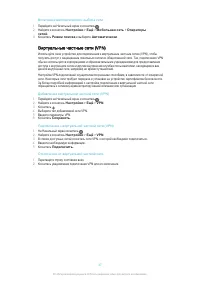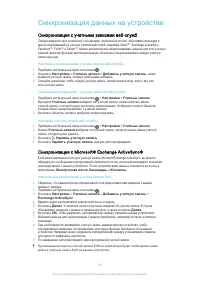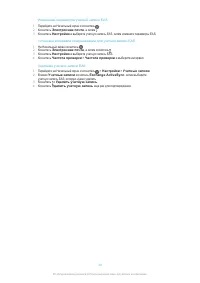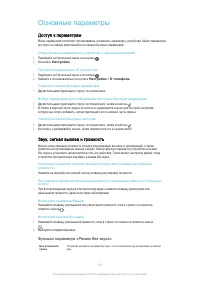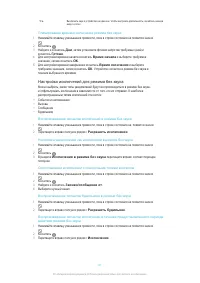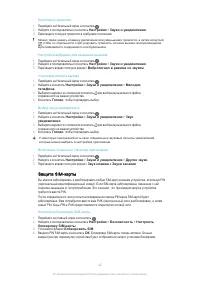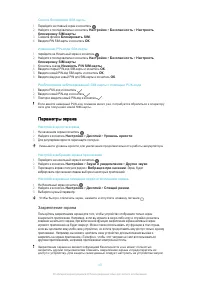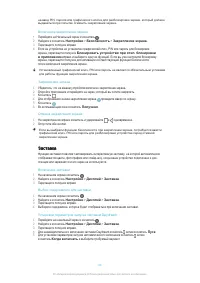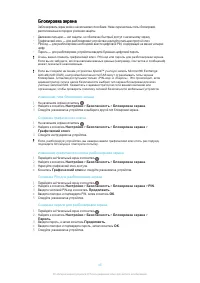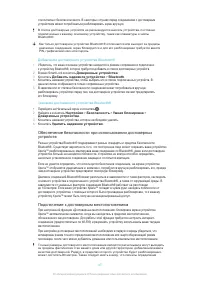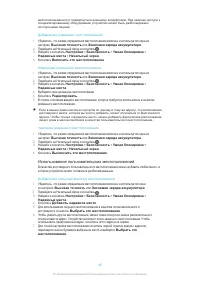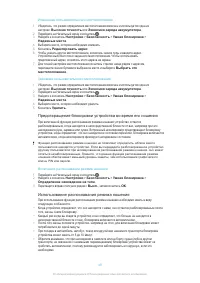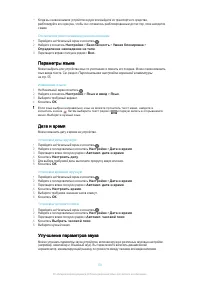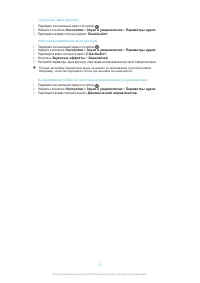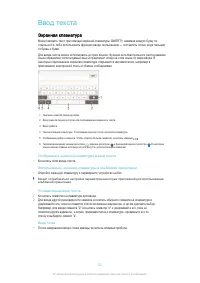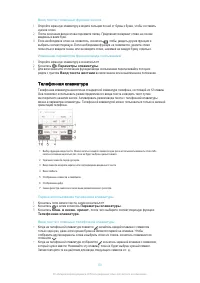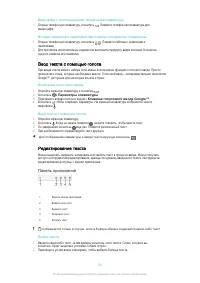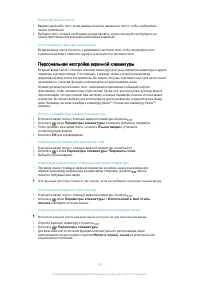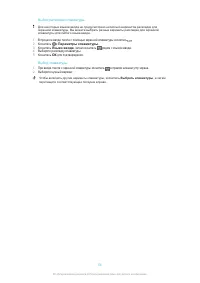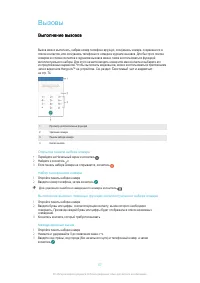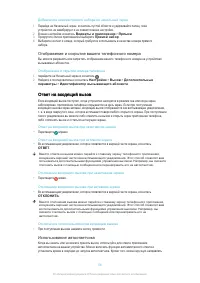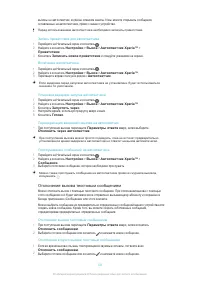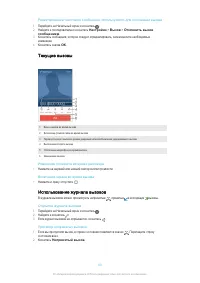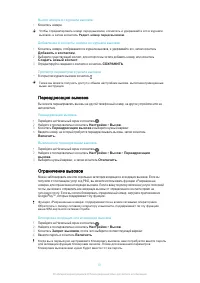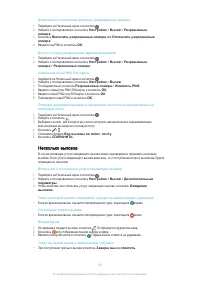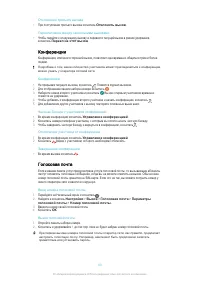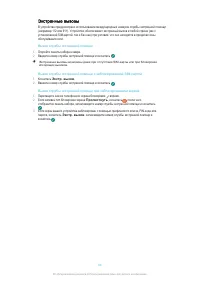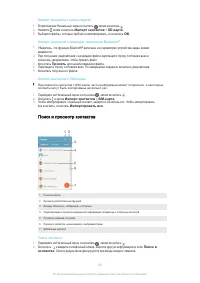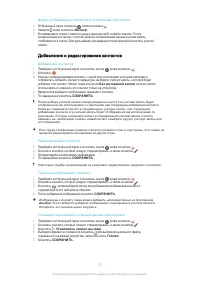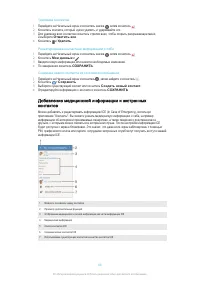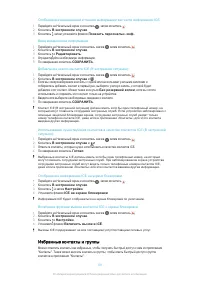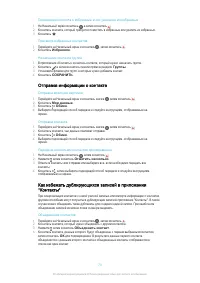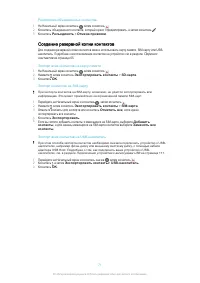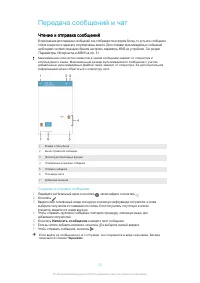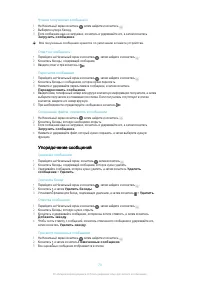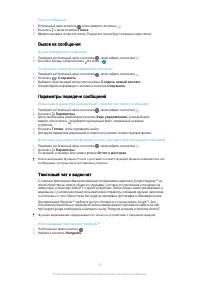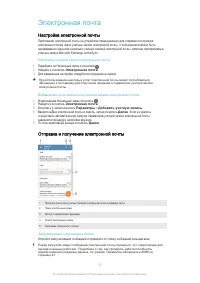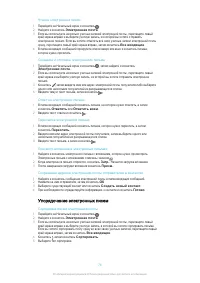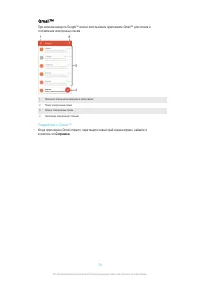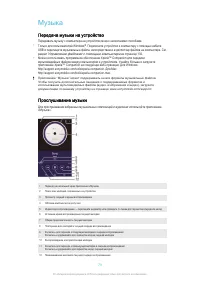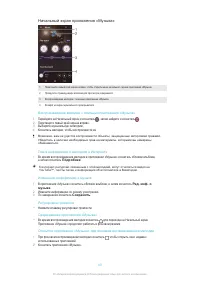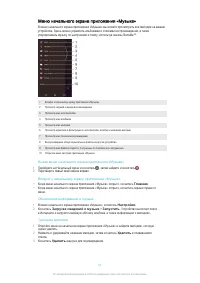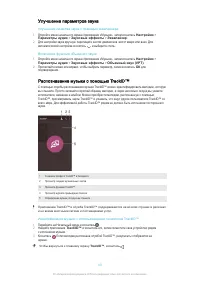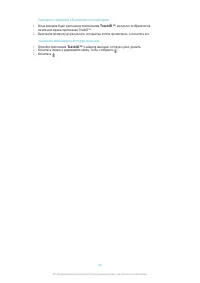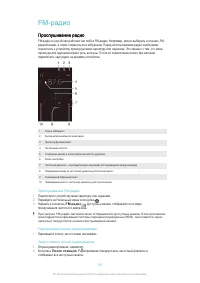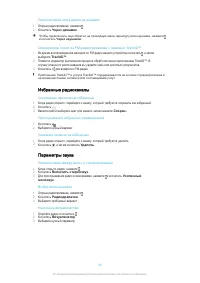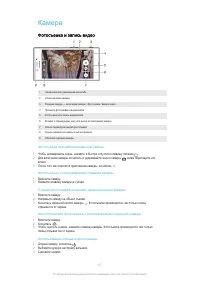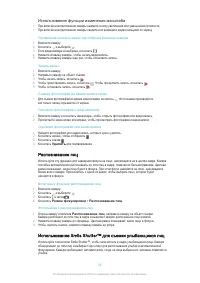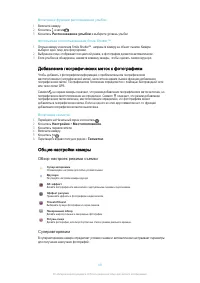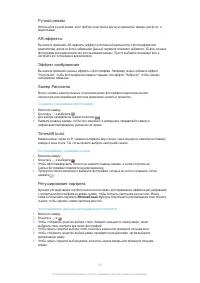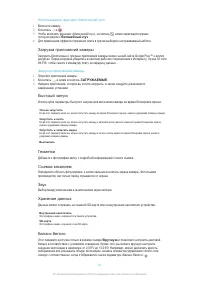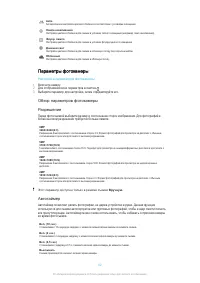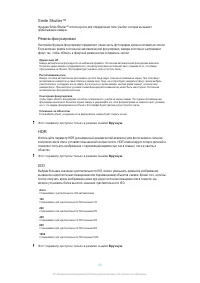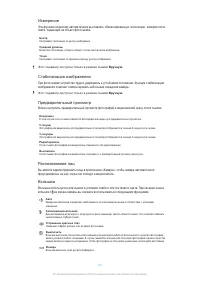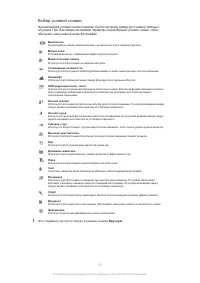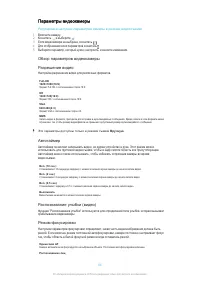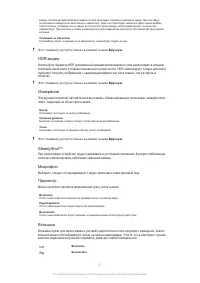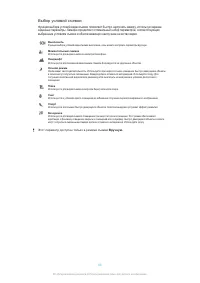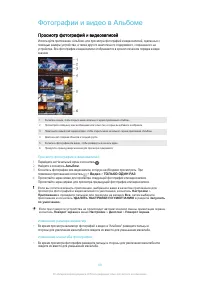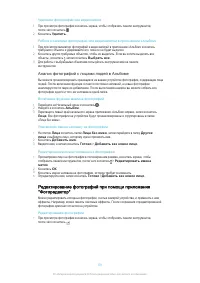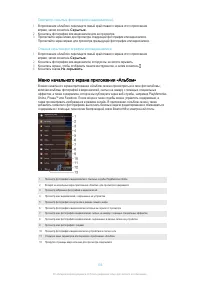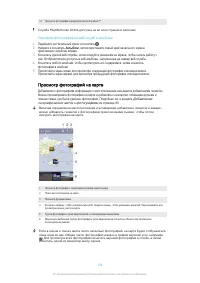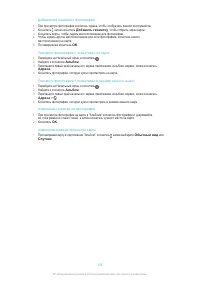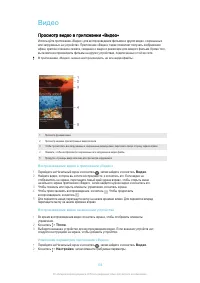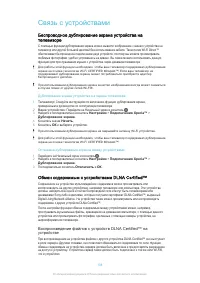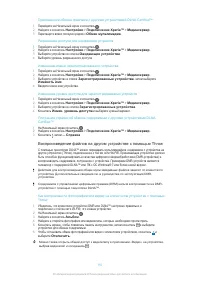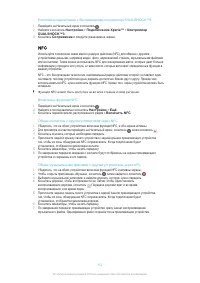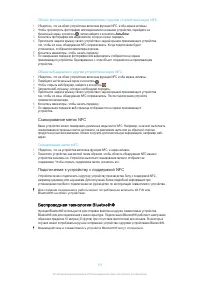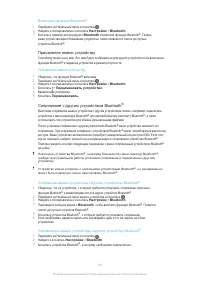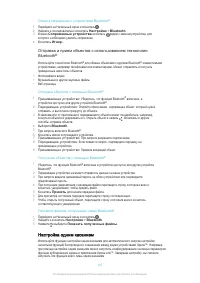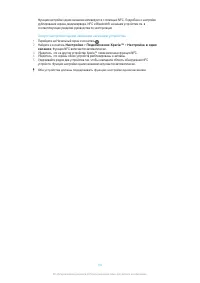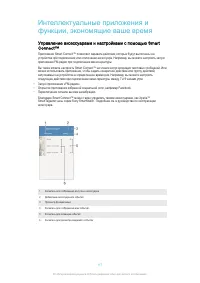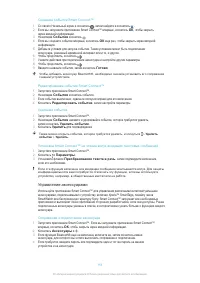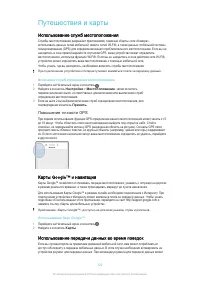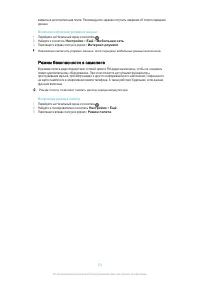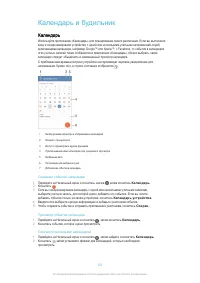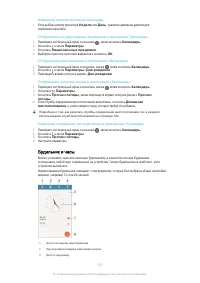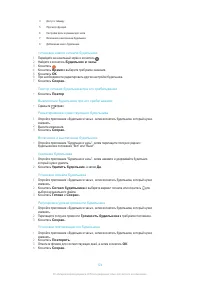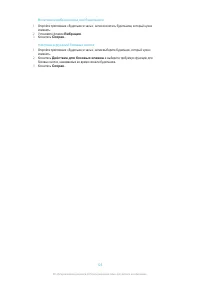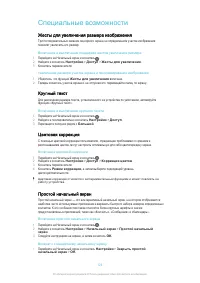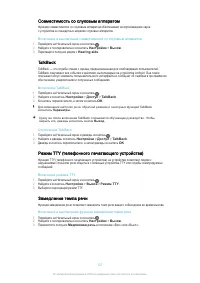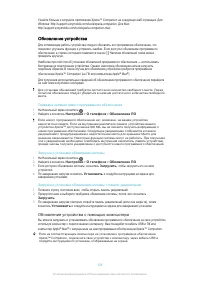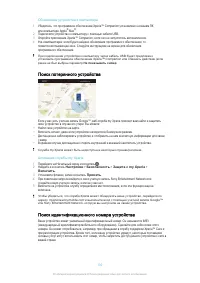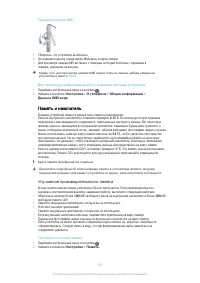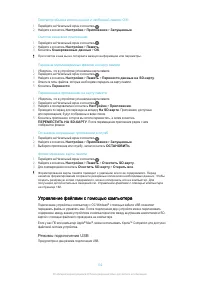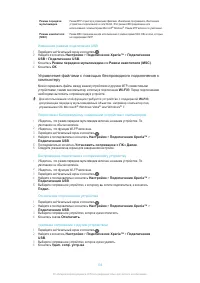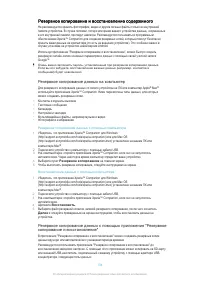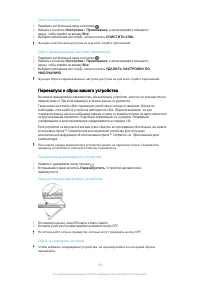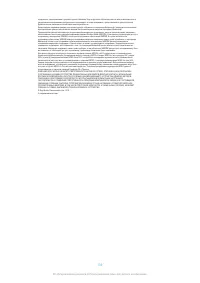Смартфоны Sony Xperia M2 Aqua (D2403 / D2406) - инструкция пользователя по применению, эксплуатации и установке на русском языке. Мы надеемся, она поможет вам решить возникшие у вас вопросы при эксплуатации техники.
Если остались вопросы, задайте их в комментариях после инструкции.
"Загружаем инструкцию", означает, что нужно подождать пока файл загрузится и можно будет его читать онлайн. Некоторые инструкции очень большие и время их появления зависит от вашей скорости интернета.
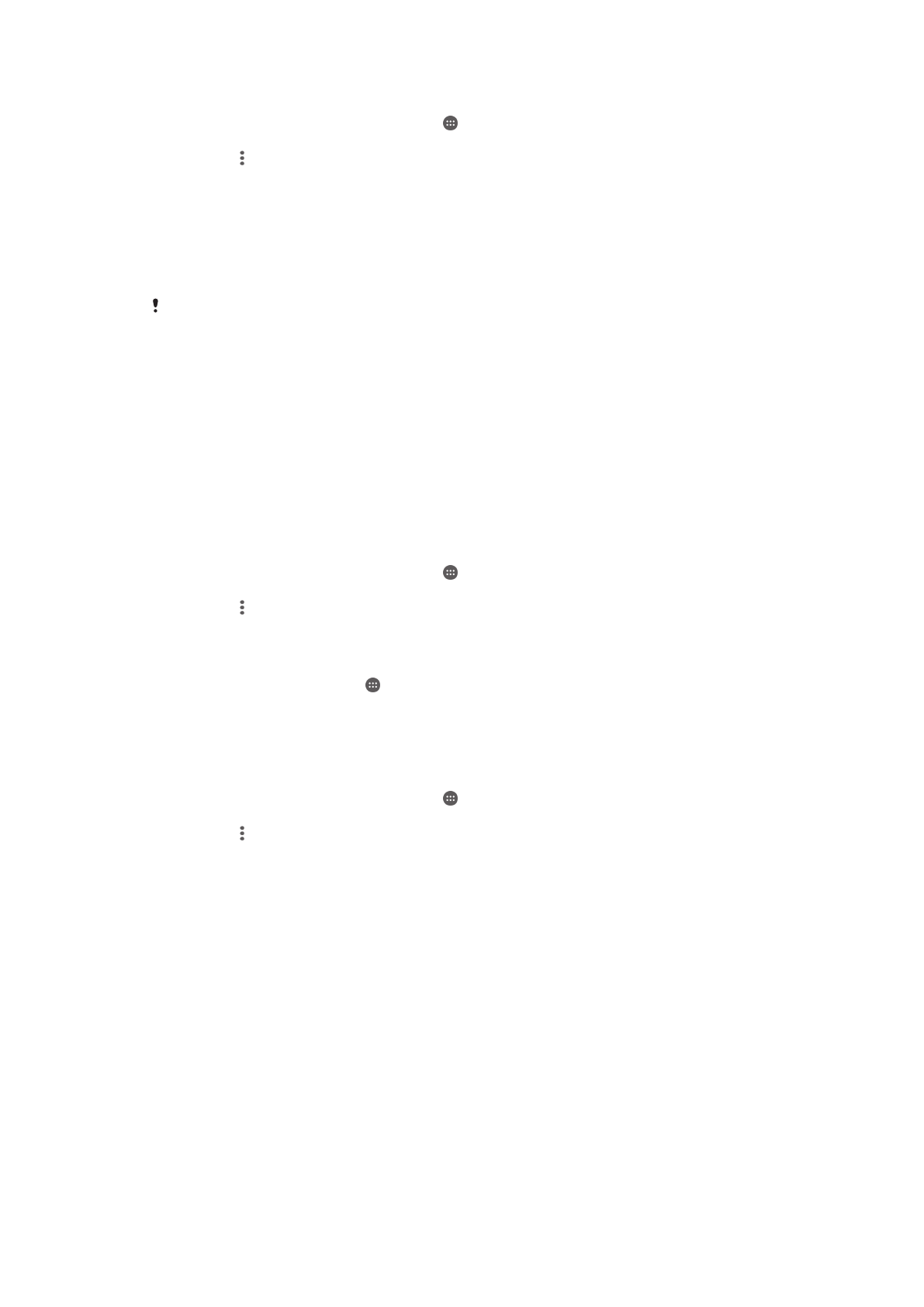
Добавление сети Wi-Fi® вручную
1
Перейдите на Начальный экран и коснитесь .
2
Найдите и последовательно коснитесь
Настройки
>
Wi-Fi
.
3
Коснитесь >
Добавить сеть
.
4
Введите сведения о
Имя сети (SSID)
.
5
Чтобы выбрать тип защиты, коснитесь поля
Безопасность
.
6
При необходимости введите пароль.
7
Для редактирования некоторых расширенных параметров, таких как параметры прокси-
сервера и IP, установите флажок
Расширенные функции
, а затем отредактируйте
их.
8
Коснитесь
Сохранить
.
Чтобы получить имя сети
(SSID)
и пароль
,
обратитесь к администратору сети
Wi-Fi®.
Параметры Wi-Fi®
При подключении к сети Wi-Fi® или при нахождении в зоне действия сетей Wi-Fi® можно
просмотреть состояние этих сетей. Можно также разрешить устройству уведомлять вас обо всех
обнаруженных открытых сетях Wi-Fi®.
Если подключение к сети Wi-Fi® отсутствует, устройство использует подключение по сети
мобильной связи для доступа к Интернету (если подключение по сети мобильной связи настроено
и активировано на устройстве). Добавив политику перехода в спящий режим Wi-Fi®, можно
указать момент переключения из режима Wi-Fi® в режим передачи данных по мобильной сети.
Включение уведомлений сети Wi-Fi®
1
Включите Wi-Fi®, если эта функция еще не включена.
2
Перейдите на Начальный экран и коснитесь .
3
Найдите и последовательно коснитесь
Настройки
>
Wi-Fi
.
4
Коснитесь >
Расширенные
.
5
Перетащите вправо ползунок рядом с
Уведомления о сетях
.
Просмотр подробной информации о подключенной сети Wi-Fi®
1
На Начальный экран коснитесь .
2
Найдите и коснитесь
Настройки
>
Wi-Fi
.
3
Коснитесь сети Wi-Fi®, к которой вы в данный момент подключены. Будет отображена
подробная информация о сети.
Добавление политики спящего режима Wi-Fi®
1
Перейдите на Начальный экран и коснитесь .
2
Найдите и последовательно коснитесь
Настройки
>
Wi-Fi
.
3
Коснитесь , а затем последовательно коснитесь
Расшир. настройки
>
Wi-Fi
включен в режиме сна
.
4
Выберите нужный вариант.
WPS
WPS (Wi-Fi® Protected Setup, защищенная настройка сети Wi-Fi®) — это стандарт, помогающий
устанавливать защищенные подключения к беспроводной сети. Если вы не обладаете знаниями о
защите беспроводной сети, WPS упрощает настройку шифрования защищенного доступа Wi-Fi
(WPA) для обеспечения безопасности. Также можно добавлять новые устройства к существующей
сети, не вводя длинные пароли.
Для включения WPS используйте один из следующих методов.
•
Нажатие кнопки – просто нажмите кнопку на устройстве с поддержкой WPS, например на
маршрутизаторе.
•
Ввод PIN – устройство генерирует случайный PIN (персональный идентификационный номер),
который нужно ввести на устройстве с поддержкой WPS.
33
Это Интернет-версия документа. © Печать разрешена только для частного использования.
Характеристики
Остались вопросы?Не нашли свой ответ в руководстве или возникли другие проблемы? Задайте свой вопрос в форме ниже с подробным описанием вашей ситуации, чтобы другие люди и специалисты смогли дать на него ответ. Если вы знаете как решить проблему другого человека, пожалуйста, подскажите ему :)